本教程介绍一种非常不错的磨皮及嘴唇美化方法。作者磨皮结合了蒙版及滤镜,先把原图层复制一层,反相后适当改变图层混合模式,然后用高反差保留,高斯模糊及图层蒙版来控制皮肤区域即可。
最终效果
原图
一、按Ctrl+J键复制图层。
二、将上层图层的混合模式改为“叠加”。
三、按Ctrl+I,将上层图层反相。
四、选择“滤镜”-“其它”-“高反差保留”,这里半径选择10。
五、选择“滤镜”-“模糊”-“高斯模糊”,这里半径选择0.5。(注意:高斯模糊的半径越大,图像越锐利)
六、按住Alt点击“添加图层蒙版”快捷键,为上层图层建立一个全黑的蒙版。
七、用白色笔刷刷出需要柔化的皮肤部分。注意不要刷到眼睛等需要保持锐利的部位。
八、改变上层图层的透明度,这里设为85%。(注意:这一步的透明度决定了保留皮肤质感的程度)
九、最后可以根据各人的喜好调一下色彩,嘴唇加一点唇膏。
十、用快速选择工具选中嘴唇。
十一、点击Ctrl + J 建立一个嘴唇图层。
十二、去色。
十三、在图层混合中点击滤色。
十四、图像---调整----阀值。
十五、调整阀值色阶到180左右,根据图片情况而定。
十六、拼合图像;完成最终效果。
最终效果:
,,
本站声明:网站内容来源于网络,如有侵权,请联系我们,我们将及时处理。



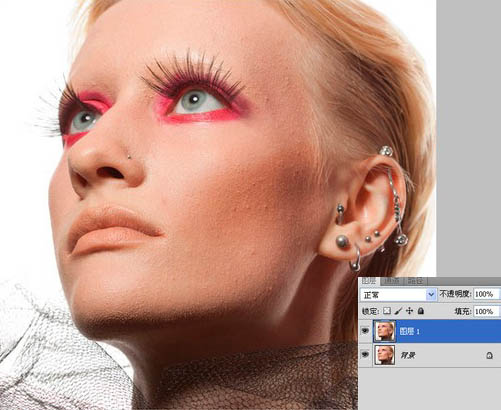
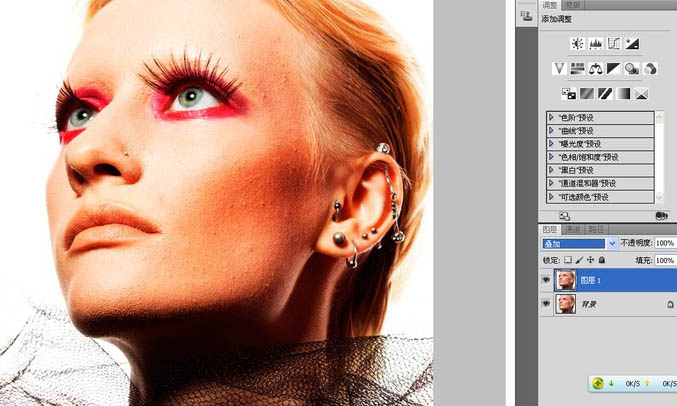
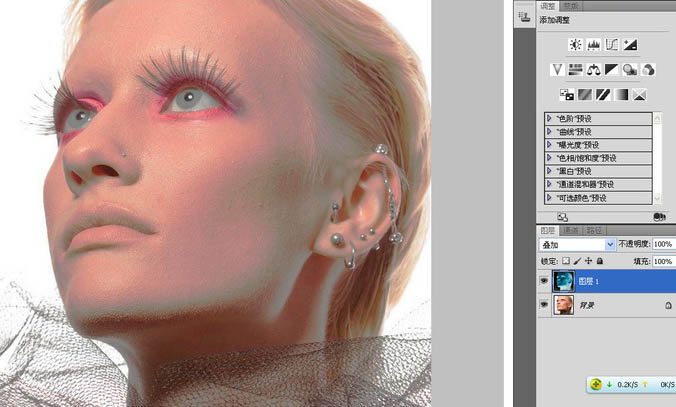
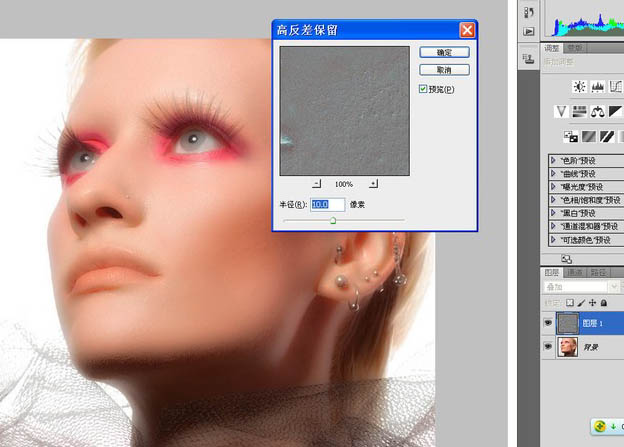
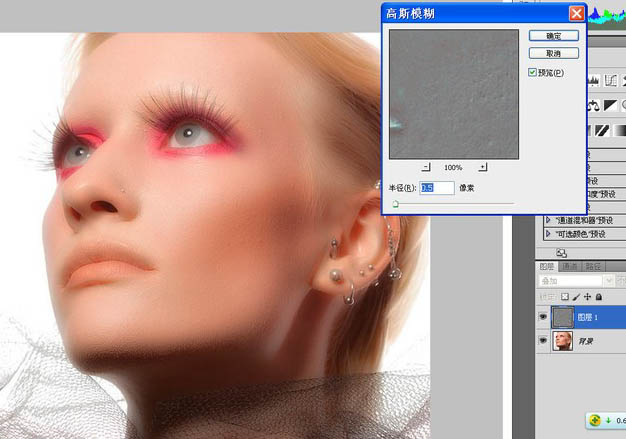
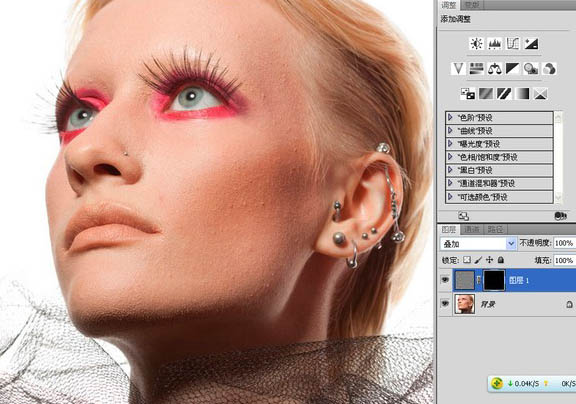
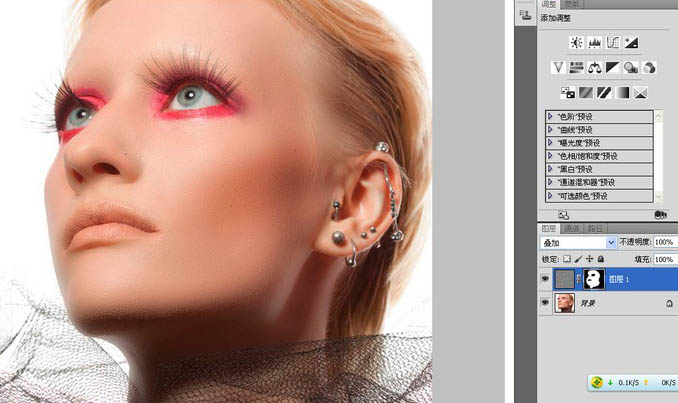
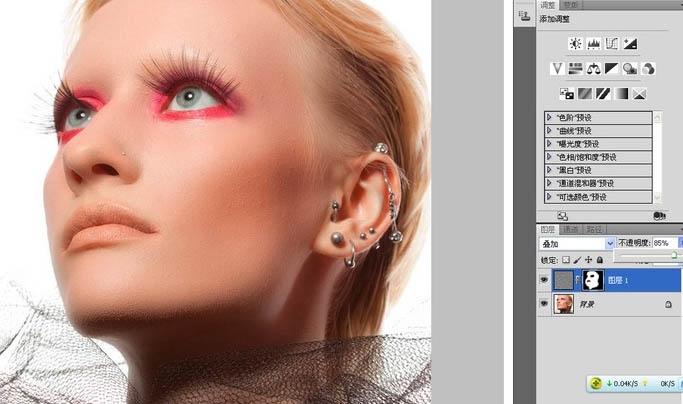
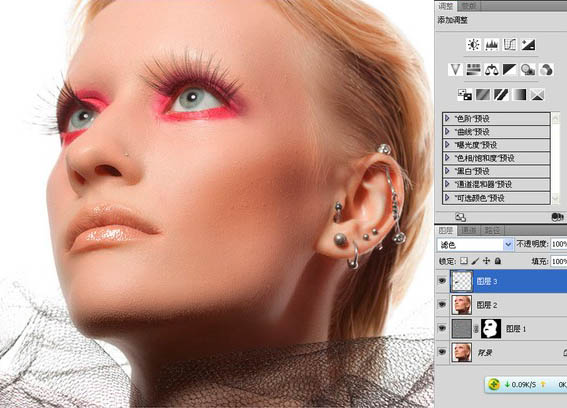

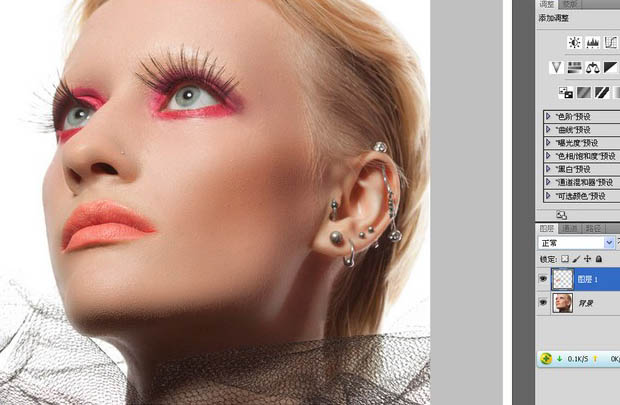
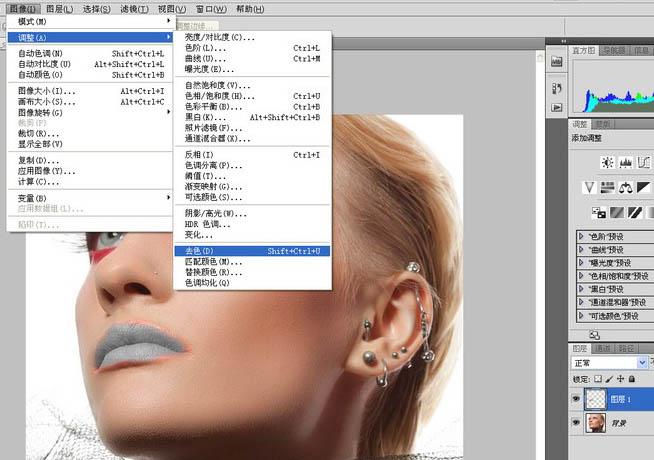

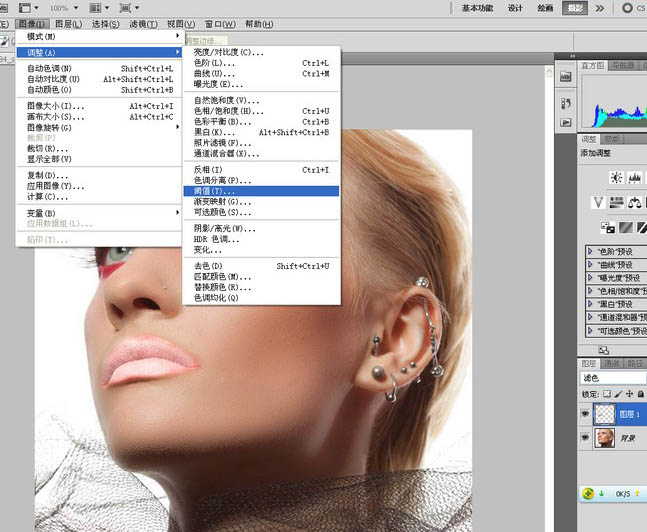
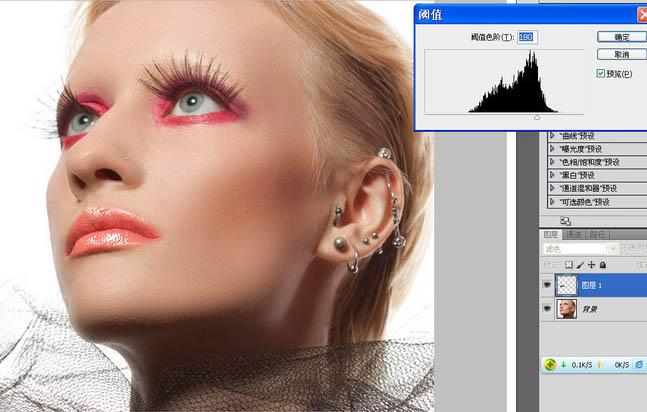

















就不是一个东西
嘿嘿
可惜没有币
你点击下载的时候下面
隐藏内容在哪里